Wir alle haben die Situation erlebt, in der Sie eine ziemlich dringende E-Mail erhalten müssen, die jedoch nicht angezeigt wird. Unabhängig davon, welchen E-Mail-Client Sie verwenden, ist dieses Problem eine ständige Bedrohung für weltweite Webmail-Benutzer. Yahoo Mail-Empfangsprobleme haben in den letzten Jahren an Fahrt gewonnen, und täglich wurden mehrere Vorfälle gemeldet. Wenn Ihr Yahoo-Konto keine E-Mails empfängt, geraten Sie möglicherweise zuerst in Panik, aber es hilft nicht. Was würde dann helfen? Lassen Sie uns besprechen, welche Lösungen für die Situation verfügbar sind, in der Yahoo Mail keine E-Mails auf verschiedenen Plattformen empfängt.
Inhaltsverzeichnis
Gründe, warum Yahoo keine E-Mails empfängt
Es gibt viele Ursachen, die zu Problemen beim Empfang von Yahoo Mail führen können. Ein klares Verständnis des Grundes ist erforderlich, um die Ursache des Problems zu beheben.
- Yahoo Mail Server ist ausgefallen
- Es gibt Probleme mit den Kontoeinstellungen von Yahoo Mail.
- Unangemessene Yahoo E-Mail-Filter.
- Problem mit Ihrem Computer.
- E-Mail-Weiterleitung
- Blockierte Kontakte
- Browserprobleme.
Sehen Sie sich dieses verwandte Video an:-
Lösungen zur Behebung von Problemen mit „Yahoo Mail empfängt keine E-Mails“ auf verschiedenen Plattformen
Allgemeine Fehlerbehebung im Yahoo Mail-Konto:
Lösung 1: Spam-Ordner überprüfen
Yahoo bietet recht effektive Filter zum Sortieren von Spam und unerwünschten E-Mails. Es verhindert, dass Ihr Posteingang mit unnötigen E-Mails Bulking, aber manchmal Überlauf von E-Mails macht diese Filter Fehler ausführen, wie E-Mails in falsche Ordner leiten. Behalten Sie daher den Spam-Ordner Ihres Yahoo-E-Mail-Kontos im Auge. Es besteht die Möglichkeit, dass Ihre E-Mails im Ordner „Spam“ landen, anstatt in den Posteingang zu gelangen. Wenn Sie feststellen, dass Ihre wichtigen E-Mails in Spam gespeichert sind, können Sie sie in Ihren Posteingang verschieben, indem Sie mit der rechten Maustaste auf die E-Mail klicken.
Lösung 2: Überprüfen Sie Yahoo Mail-Filter
Wie oben erwähnt, sind Filter erforderlich, um Ihren Posteingang frei von Spam zu halten, und Yahoo Mail-Filter sind sehr gut darin, da sie die eingehenden E-Mails automatisch kategorisieren. Obwohl Filter der Benutzerfreundlichkeit dienen, können sie manchmal den Fluss eingehender E-Mails unterbrechen, indem sie die nicht erforderlichen E-Mails filtern. Sie sollten also zum Abschnitt „Filter“ Ihrer Yahoo Mail-Einstellungen gehen und die Regeln ändern, wenn sie Probleme für Sie verursachen. Überprüfen Sie auch alle Filter, um zu überprüfen, wohin Ihre eingehenden E-Mails gehen.
Lösung 3: Überprüfen Sie die „Reply-to“ -Adresse
Die „Reply-to“ -Adresse ist Yahoos faszinierende Funktion, mit der Sie eine bestimmte E-Mail-Adresse festlegen können, auf die Empfänger antworten können. Sobald Sie eine Antwortadresse festgelegt haben, werden Ihre eingehenden E-Mails an das angegebene E-Mail-Konto gesendet. Öffnen Sie also Ihre Einstellungen>> Postfächer und prüfen Sie, ob die Nachrichten an eine andere E-Mail-Adresse als Yahoo Mail gerichtet sind.
Überprüfen Sie daher Ihre aktive Antwortadresse und prüfen Sie, ob Ihre fehlenden E-Mails dort gespeichert sind.
Lösung 4: Blockierte Kontaktliste überprüfen
Wenn Sie keine E-Mails von einer bestimmten Person erhalten, kann dies daran liegen, dass Sie diesen Empfänger versehentlich oder absichtlich blockiert haben. Am einfachsten ist es also, die Liste der gesperrten Adressen in den Einstellungen für Sicherheit und Datenschutz in Ihrem Yahoo Mail-Konto zu überprüfen.
Alle blockierten Kontakte werden in alphabetischer Reihenfolge angezeigt, suchen Sie nach dem Kontakt, von dem Sie keine E-Mails erhalten.
Lösung 5: Senden Sie eine Test-E-Mail an sich selbst
Dies ist der einfachste Weg, um sicherzugehen, was E-Mail-Empfangsprobleme mit Ihrer Yahoo Mail verursacht. Wenn Sie also auf Ihr Konto zugreifen können, senden Sie sich eine E-Mail und überprüfen Sie die Funktionsweise des E-Mail-Zustellsystems. Wenn die E-Mail den Posteingang nicht erreicht, erhalten Sie einen bestimmten Fehlercode, suchen Sie nach dem Code und suchen Sie nach der entsprechenden Lösung.
Fehlerbehebung bei Yahoo Mail-Empfangsfehlern auf dem Computer
Lösung 1: Überprüfen Sie die Internetverbindung
Bei Problemen mit der Internetverbindung können Yahoo-Sende- und Empfangsfehler sehr häufig auftreten. Wenn Sie keine E-Mails auf Yahoo empfangen können, kann dies an grundlegenden Störungen wie Internetproblemen liegen. Stellen Sie also sicher, dass Ihr Gerät mit einer stabilen Internetverbindung verbunden ist. Um die Funktion Ihrer Netzwerkverbindung zu überprüfen, öffnen Sie einen beliebigen Browser Ihrer Wahl und führen Sie eine zufällige Suche durch oder versuchen Sie, andere Webanwendungen zu verwenden, um festzustellen, ob diese einwandfrei funktionieren.
Lösung 2: Überprüfen Sie den Status des Yahoo Mail-Servers
Yahoo Mail verfügt über einen dedizierten Server, der das ordnungsgemäße Funktionieren des E-Mail-Dienstes gewährleistet. Wenn Sie keine E-Mails von Ihrem Yahoo Mail-Konto senden können, kann dies an Serverproblemen liegen. Um zu überprüfen, ob der Yahoo Mail-Server ausgefallen ist, gehen Sie zu https://downdetector.com/status/yahoo-mail/ und prüfen Sie, ob Sie einen Fehler mit dem Yahoo Mail-Server finden können.
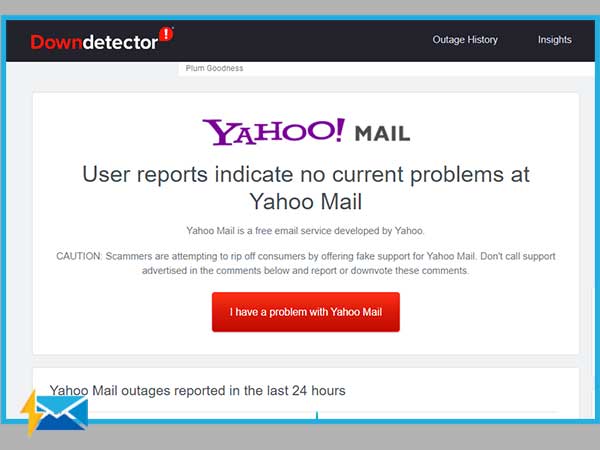
Lösung 3: Optimieren Sie Ihren Webbrowser
Yahoo funktioniert am besten mit einem problemlosen Browser und ein Browser bleibt fehlerfrei, wenn er regelmäßig optimiert wird. Stellen Sie daher sicher, dass Sie die Cookies, den Cache und den Verlauf aus Ihrem Webbrowser entfernen und immer die neueste Version des von Ihnen verwendeten Browsers verwenden. Die meisten von uns verlassen sich auf Google Chrome, daher erarbeiten wir, wie Sie die Gesamtleistung Ihres Browsers optimieren können.
Entfernen Sie zunächst Cache und Cookies, da diese Ihre Serververbindung verhindern können und Sie daher keine E-Mails in Ihrem Yahoo Mail-Konto erhalten.
- Öffnen Sie also zuerst Chrome und tippen Sie oben rechts auf das Dreipunktsymbol.
- Klicken Sie im Dropdown-Menü auf „Weitere Tools“.
- Wählen Sie nun Browserdaten löschen.
- Wählen Sie Cookies, andere Websitedaten und zwischengespeicherte Bilder und Dateien aus, um alle unnötigen Daten zu löschen.
- Starten Sie danach Ihren Browser neu und prüfen Sie, ob die Probleme mit dem Empfang von Yahoo Mail jetzt behoben sind.
Lösung 4: Überprüfen der Yahoo Mail-Konfiguration
Wenn Sie Yahoo Mail in MS Outlook oder anderen Desktop-E-Mail-Clients verwenden, ist die Eingabe der richtigen Yahoo Mail-Konfigurationseinstellungen wichtig, um Probleme mit dem E-Mail-Empfang zu vermeiden. Yahoo IMAP-, POP- und SMTP-Einstellungen sind wichtig, um die beste Leistung von Yahoo-Konten zu erzielen, wenn sie mit einem E-Mail-Dienst eines Drittanbieters konfiguriert werden. Wenn Sie also keine E-Mail erhalten, sollten Sie die Einstellungen überprüfen und mit den folgenden abgleichen.
Posteingangsserver (POP)
- Server – pop.mail.yahoo.com
- Port – 995
- Erfordert SSL – Ja
IMAP–Server für eingehende E-Mails
- Server – imap.Mail.Y.com
- Port – 993
- Erfordert SSL – Ja
Server für ausgehende E-Mails (SMTP)
- Server – smtp.mail.yahoo.com
- Port – 465 oder 587
- Erfordert SSL – Ja
- Erfordert TLS – Ja (falls verfügbar)
- Erfordert Authentifizierung – Ja
Ihre Anmeldeinformationen
- E-Mail-Adresse – Ihre vollstä[email protected].)
- Passwort – App-Passwort generieren
- Erfordert Authentifizierung – Ja
Fehlerbehebung bei Yahoo Mail-Empfangsfehlern unter Android
Lösung 1: Versuchen Sie es mit der Yahoo Mail-App
Wenn Sie eine E-Mail-Client-App eines Drittanbieters für den Zugriff auf Yahoo Mail verwenden, sollten Sie versuchen, sie mit der Yahoo Mail-Anwendung zu wechseln. Yahoo offizielle App funktioniert am besten für Yahoo-Konten, so dass, wenn Sie Yahoo Empfangen von Fehlern auf Drittanbieter-Clients konfrontiert sind, Yahoo dedizierte App.
Lösung 2: Yahoo Mail-App aktualisieren
Verwenden Sie immer die neueste Version Ihrer Yahoo Mail-App, um die besten Ergebnisse zu erzielen. Normalerweise installiert die Yahoo-App automatisch die neueste Version, aber manchmal müssen Sie die Yahoo Mail-Website überprüfen und prüfen, ob die neueste Version verfügbar ist. Um Ihre Yahoo Mail-App zu aktualisieren, gehen Sie zu:
- Gehen Sie zum App Store.
- Klicken Sie auf Updates.
- Suchen Sie die Yahoo-App und klicken Sie auf Aktualisieren.
Lösung 3: Stellen Sie sicher, Authentifizierungstyp
Authentifizierungsprotokolle sind erforderlich für die Yahoo-Anwendung zu verbinden und mit den Mailservern zu kommunizieren. Für den Authentifizierungstyp des eingehenden Servers sollte dies SSL sein, für den ausgehenden Server jedoch TLS.
Lösung 4: Abmelden und Anmelden
Wenn Ihre Yahoo Mail-App die Verbindung verloren hat, sodass Sie mit Ihrem Yahoo-Konto keine E-Mails senden oder empfangen können, versuchen Sie, sich abzumelden und erneut anzumelden.
Lösung 5: Check Posteingangslimit
Yahoo bietet ein bestimmtes Speicherlimit für den Posteingang an, und wenn dieses Limit überschritten wird, können keine Nachrichten mehr in Ihrem Posteingang gespeichert werden. Versuchen Sie daher, einige unnötige E-Mails zu entfernen, und prüfen Sie, ob Sie danach neue E-Mails erhalten können. Diese Methode wird sowohl für browserbasierte als auch für mobile Versionen von Yahoo Mail empfohlen
Lösung 6: Yahoo direkt erreichen
Die meisten von uns zögern, sich an den offiziellen Yahoo-Support zu wenden, weil wir zu viel Angst vor Betrug haben, aber mit der offiziellen Support-Website von Yahoo haben Sie die Möglichkeit, viele einfallsreiche Artikel zu erhalten, mit denen Sie den Zustand Ihres Kontos verbessern können.
Fehlerbehebung bei Yahoo Mail-Empfangsfehlern auf dem iPhone
Lösung 1: Deinstallieren und neuinstallieren der App
Wenn Sie die Yahoo Mail-App für den Zugriff auf Ihr Konto verwenden, versuchen Sie, die App zu entfernen und neu zu installieren. Dies kann die meisten Fehler in go beheben. Aber wenn Sie Yahoo mit der Mail-App Ihres iPhones verwenden. entfernen Sie das Konto und versuchen Sie, es neu zu konfigurieren.
Lösung 2: Abmelden und Anmelden
Genau wie bei Smartphones können Sie sich beim erneuten Abmelden und Anmelden über die Yahoo Mail-App von Yahoo Mail-Empfangsfehlern befreien.
Lösung 3: Löschen Sie Speicherplatz auf Ihrem iPhone
Versuchen Sie, Speicherplatz auf Ihrem iPhone zu löschen, wenn die Yahoo Mail-App keine neuen E-Mails empfängt. Entfernen Sie daher etwas Speicherplatz im Speicher Ihres iPhones und prüfen Sie, ob das Problem dadurch behoben wurde.
Hinweis: iPhone und Smartphones haben dieselben Tipps zur Fehlerbehebung, sodass alle für Android-Benutzer genannten Korrekturen auch von iPhone-Benutzern verwendet werden können und umgekehrt.